Podrobný sprievodca, ako opraviť Mac Vyhral sa vypnutie
Aj keď je to veľmi zriedkavé, ale niektorí používatelia si to sťažujúich Mac nebude vypnutý. Ak ste v podobnej situácii a váš počítač Mac jednoducho nevypne, bez ohľadu na to, čo robíte, vám tento sprievodca pomôže vyriešiť váš problém. Sprievodca učí, ako môžete vynútiť vypnutie systému Mac takže váš počítač sa vypne av podstate to je všetko.
Existuje niekoľko dôvodov, prečo je váš počítač Macodmieta vypnúť napájanie. Možno existuje niekoľko aplikácií, ktoré bránia vášmu počítaču vypnúť, alebo možno nastal problém v NVRAM. Toto všetko preveríme v nižšie uvedenej príručke, takže začnime. Tu je návod, ako prinútiť počítač Mac, aby sa vypol:
- 1. Vynútite úplne zamrznutú aplikáciu v počítačoch Mac
- 2. Resetujte SMC
- 3. Resetujte NVRAM
- 4. Vynútiť vypnutie systému Mac
- 5. Preinštalujte MacOS
- Tip navyše: Ako obnoviť stratené súbory po vynútení vypnutia alebo preinštalovaní makra
1. Vynútite úplne zamrznutú aplikáciu v počítačoch Mac
Ak aplikácia spôsobuje problém v počítači MacAk chcete zabrániť vypnutiu aplikácie, môžete aplikáciu prinútiť zatvoriť, aby sa váš počítač Mac mohol vypnúť. Ak ste v počítači Mac nikdy nezatvorili platnosť aplikácie a nie ste si istí, ako sa to robí, nasledujúci krok vás naučí, ako to urobiť.
Krok 1. Stlačte Command + Option + Esc klávesov súčasne na klávesnici Mac a otvorí sa dialógové okno.
Krok 2. Po otvorení dialógového okna sa zobrazí zoznam aplikácií, ktoré sú aktuálne spustené v počítači Mac. Kliknite na aplikáciu, ktorú chcete vynútiť, a potom kliknite na ikonu Force Quit Tlačidlo.

Vybraná aplikácia bude na vašom počítači Mac zatvorená. Takto vynútite zatvorenie aplikácií Mac, aby sa váš Mac mohol vypnúť.
2. Resetujte SMC
SMC je skratka pre System Management Controller ajeho obnovenie pravdepodobne vyrieši problém s vypnutím počítača Mac, s ktorým sa na počítači stretávate. Táto časť je zodpovedná za poskytovanie energie vašim komponentom Mac.
Jeden z krokov nižšie vás požiada, aby ste svoj prístroj vypliMac, takže táto metóda je pre vás vhodná, ak nie vždy čelíte problému s vypnutím počítača. Obnovenie SMC v počítačoch Mac je pomerne ľahká úloha a nasledujúce kroky sú uvedené na postupe, ako to môžete urobiť na počítači.
Krok 1. Kliknite na logo Apple v ľavom hornom rohu obrazovky a vyberte položku Vypnúť vypnite počítač Mac.

Krok 2. Ak je vaša nabíjačka pripojená k počítaču Mac, odpojte ju hneď.
Krok 3. Podržte stlačené Shift + Control + Option a vypínačov na klávesnici. Nechajte ich stlačené desať sekúnd.
Krok 4. Pustite klávesy a stlačte Moc zapnite počítač Mac.
Úspešne ste resetovali SMC na vašom počítači a na počítači Mac sa vám problém s vypnutím už nikdy nedostane.
3. Resetujte NVRAM
NVRAM je druh pamäte s ľubovoľným prístupom, ktorú máteMac používa na rýchle dodávanie informácií do svojho procesora. Vymazanie obsahu tohto typu pamäte RAM vám pomôže vyriešiť problém s vypínaním a toto je spôsob, ako to urobiť na počítači Mac.
Nezabúdajte, že táto metóda je pre vás vhodná, ak problém s vypnutím nie vždy čelíte.
Krok 1. Vypnite počítač Mac a stlačte a podržte klávesy Option + Command + P + R na klávesnici.
Krok 2. Kľúče držte stlačené asi dvadsať sekúnd.
Krok 3. Pustite klávesy a váš Mac sa spustí.
Problém s vypnutím by mal byť pravdepodobne vyriešený na vašom počítači.
4. Vynútiť vypnutie systému Mac
Ak stále nedokážete vypnúť počítač Macza normálnych okolností môžete chcieť prinútiť systém vypnúť zariadenie za každú cenu. Na vašom počítači Mac je vlastne funkcia, ktorá vám to umožní, a nasledujúce by vám mali s tým pomôcť.
Tu je návod, ako vynútiť vypnutie MacBook Pro:
Krok 1. Uložte svoju prácu a ukončite všetky aplikácie bežiace na počítači Mac.
Krok 2. Stlačte a podržte kláves Command + Control + Option + Power na počítači Mac súčasne.
Váš počítač Mac bude nútený vypnúť ho.
5. Preinštalujte MacOS
Ak pre vás žiadna z vyššie uvedených metód nefungovala, vymožno budete chcieť spustiť konečné riešenie, ktorým je preinštalovanie operačného systému macOS na vašom počítači Mac. Nahradí váš súčasný systém a nainštaluje do vášho počítača novú verziu operačného systému.
Takto to robíte:
Krok 1. Vypnite počítač Mac. Naučte sa, ako vypnúť MacBook Pro pomocou vyššie uvedeného postupu, ak neviete, ako to urobiť.
Krok 2. Naštartujte počítač Mac a stlačte a podržte kláves Command + R klávesy pri spustení systému zvonenia.
Krok 3. Obnovenie systému MacOS sa načíta. Vyberte možnosť, ktorá hovorí Preinštalujte MacOS.
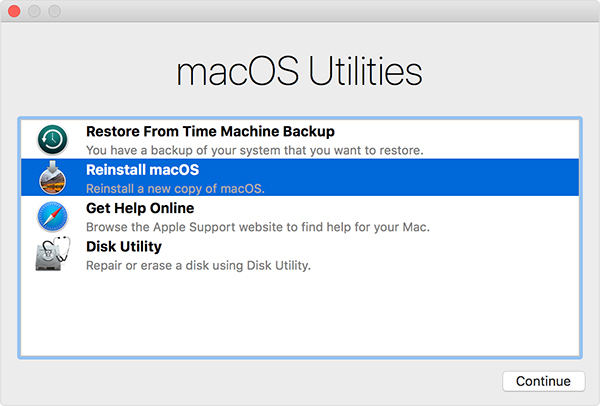
Postupujte podľa pokynov na obrazovke a na vašom počítači Mac sa nainštaluje nová verzia operačného systému.
Tip navyše: Ako obnoviť stratené súbory po vynútení vypnutia alebo preinštalovaní makra
Je to zriedkavé, ale niekedy prídete o súborykeď vynútite vypnutie alebo preinštalovanie verzie makra v počítači Mac. Ak sa vám to stalo a súbory ste stratili, môžete ich obnoviť pomocou nasledujúcich pokynov.
Zadajte Tenorshare UltData - Mac, softvér, ktorýumožňuje obnoviť stratené súbory na vašom počítači. Používa špeciálne algoritmy na detekciu a obnovu súborov z rôznych diskov na vašom počítači Mac. Toto je spôsob, ako ho používate.
Krok 1 Stiahnite a spustite softvér v počítači Mac. Vyberte jednotku, na ktorej sa nachádzajú vaše odstránené súbory, a kliknite na skenovať.

Krok 2 Ak na počítači Mac spustíte systém Mac OS Sierra alebo novší, zakážte SIP pomocou pokynov na nasledujúcom obrázku.

Krok 3 Skontrolujte výsledky kontroly, vyberte súbory, ktoré chcete obnoviť, a kliknite na zotaviť sa.

Krok 4 Vyberte priečinok na uloženie vašich súborov.
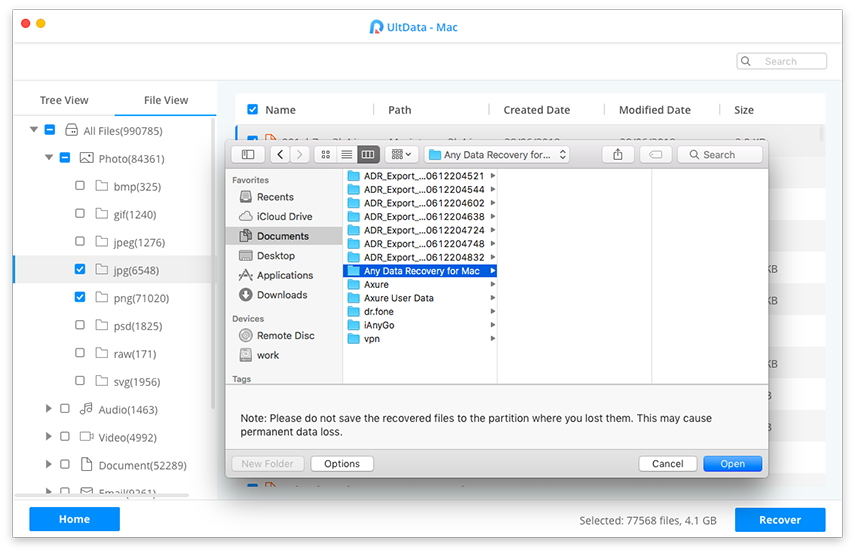
Úspešne ste obnovili stratené súbory v počítači Mac.
záver
Ak váš Mac nebude z akéhokoľvek dôvodu vypnutý, nášvyššie uvedená príručka by vám mala pomôcť vyriešiť problém tak, aby sa váš počítač vypol, kedykoľvek to budete chcieť. Ukazuje tiež, ako môžete obnoviť svoje údaje, ak ich stratíte pri vykonávaní niektorej z metód opísaných v tejto príručke.


![[Úplný sprievodca] Ako resetovať SMC na Mac](/images/os-x/full-guide-how-to-reset-smc-on-mac.jpg)
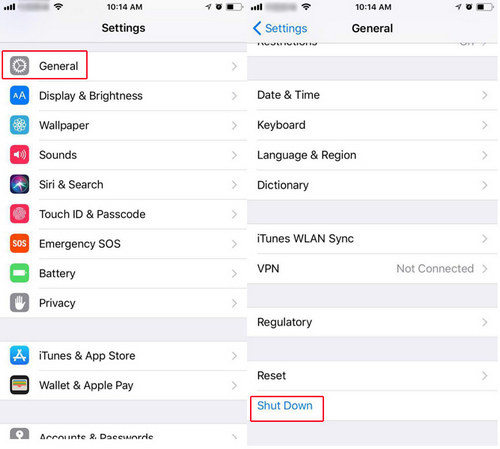





![[Úplný sprievodca] Ako vyriešiť iOS 12 No Not Error Error](/images/ios-12/full-guide-how-to-solve-ios-12-no-notifications-error.jpg)